المزاوجة والتوصيل مع جهاز الكمبيوتر (Mac)
يطلق على العملية التي تقوم بتسجيل الجهاز الذي ترغب في توصيله اسم «المزاوجة». أولاً، قم بمزاوجة جهاز ما لاستعماله مع سماعة الرأس للمرة الأولى.
أنظمة التشغيل المتوافقة
macOS (الإصدار 10.10 أو أحدث)
قبل بدء العملية، تحقق من التالي:
- لدى جهاز الكمبيوتر الخاص بك وظيفة Bluetooth التي تدعم الاتصالات الخاصة بتشغيل الموسيقى (A2DP).
- تم وضع جهاز الكمبيوتر ضمن مسافة 1 متر من سماعة الرأس.
- سماعة الرأس مشحونة بشكل كاف.
- تعليمات التشغيل الخاصة بجهاز الكمبيوتر في متناول اليد.
- تبعًا لجهاز الكمبيوتر الذي تقوم باستعماله، قد تحتاج إلى تشغيل محول Bluetooth المدمج. إذا كنت لا تعرف كيف تقوم بتشغيل محول Bluetooth أو إذا لم تكن متأكدًا من أن جهاز الكمبيوتر الخاص بك يتضمن محول Bluetooth مدمج، راجع تعليمات التشغيل المرفقة مع جهاز الكمبيوتر.
- قم بضبط مكبر الصوت الخاص بجهاز الكمبيوتر على وضع التشغيل ON.
إذا تم ضبط مكبر الصوت الخاص بجهاز الكمبيوتر على وضع الإيقاف "OFF" ، لن يتم سماع أي صوت من سماعة الرأس.
، لن يتم سماع أي صوت من سماعة الرأس.
مكبر الصوت الخاص بجهاز الكمبيوتر على وضع التشغيل ON
-
قم بالدخول إلى وضع المزاوجة على سماعة الرأس هذه.
قم بتشغيل سماعة الرأس عند قيامك بمزاوجة سماعة الرأس مع جهاز ما للمرة الأولى بعد شرائك له أو بعد قيامك بالتهيئة المبدئية لسماعة الرأس (لا تمتلك سماعة الرأس معلومات مزاوجة). تدخل سماعة الرأس بوضع المزاوجة تلقائيًا. في هذه الحالة، تابع للخطوة 2.
عندما تقوم بمزاوجة جهاز ثاني أو لاحق (تمتلك سماعة الرأس معلومات المزاوجة للأجهزة الأخرى)، اضغط على الزر
 (التيار) مع الاستمرار لحوالي 7 ثواني.
(التيار) مع الاستمرار لحوالي 7 ثواني.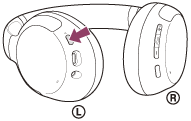
تحقق من أن المؤشر (أزرق) يومض بشكل متكرر مرتين على التوالي. ستقوم بسماع التوجيه الصوتي يقول، "Bluetooth pairing" (مزاوجة Bluetooth).
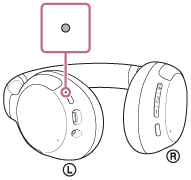
-
قم بإيقاظ جهاز الكمبيوتر إذا كان جهاز الكمبيوتر في وضع الاستعداد (السكون) أو وضع السبات.
-
قم بتسجيل سماعة الرأس باستعمال جهاز الكمبيوتر.
- قم باختيار [
 (System Preferences)] - [Bluetooth] من شريط المهام في الجزء السفلي الأيمن للشاشة.
(System Preferences)] - [Bluetooth] من شريط المهام في الجزء السفلي الأيمن للشاشة.
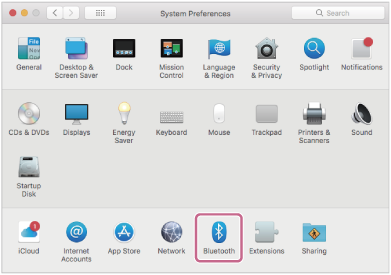
- قم باختيار [WH-CH710N] الخاصة بشاشة [Bluetooth] ثم انقر على [Connect].
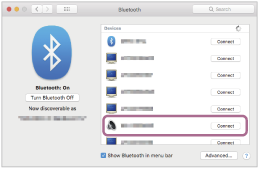
إذا تطلب إدخال مفتاح مرور (*)، أدخل "0000".
يتم مزاوجة سماعة الرأس وجهاز الكمبيوتر وتوصيلهم ببعضهما البعض. ستقوم بسماع التوجيه الصوتي يقول، "Bluetooth connected" (Bluetooth متصل).
إذا لم يكونوا متصلين، انظر «التوصيل إلى جهاز كمبيوتر مزاوج (نظام التشغيل Mac)».
إذا لم يظهر [WH-CH710N] على شاشة جهاز الكمبيوتر، حاول مجددًا ابتداءً من الخطوة 3.
* قد يطلق على مفتاح المرور اسم «رمز المرور» أو «رمز PIN» أو «رقم PIN» أو «كلمة المرور».
- قم باختيار [
-
انقر على أيقونة مكبر الصوت في الجزء العلوي الأيمن للشاشة وقم باختيار [WH-CH710N].
أنت الآن مستعد للاستمتاع بتشغيل الموسيقى على جهاز الكمبيوتر الخاص بك.
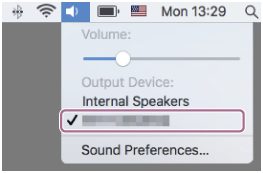
تلميح
- عملية التشغيل الواردة أعلاه تعد مثالاً. للحصول على تفاصيل، راجع إرشادات التشغيل المرفقة مع جهاز الكمبيوتر.
- لحذف جميع معلومات مزاوجة خاصية Bluetooth، انظر «التهيئة المبدئية لسماعة الرأس من أجل استعادة إعدادات المصنع».
ملاحظة
- إذا لم يتم إنشاء مزاوجة في غضون حوالي 5 دقائق، يتم إلغاء وضع المزاوجة ويتم إيقاف تشغيل سماعة الرأس. في هذه الحالة، ابدأ العملية التشغيلية مجددًا من الخطوة 1.
- بمجرد مزاوجة الأجهزة المجهزة بخاصية Bluetooth، لا يكون هناك حاجة لمزاوجتها مرة أخرى، باستثناء في الحالات التالية:
- تم حذف معلومات المزاوجة بعد الإصلاح، إلخ.
- عند مزاوجة الجهاز التاسع.
يمكن مزاوجة سماعة الرأس مع ما يصل إلى 8 أجهزة. إذا تمت مزاوجة جهاز جديد بعد مزاوجة 8 أجهزة بالفعل، يتم الكتابة فوق معلومات تسجيل الخاصة بالجهاز المزاوج مع أقدم تاريخ توصيل للمعلومات الخاصة بالجهاز الجديد. - عند حذف معلومات المزاوجة الخاصة بسماعة الرأس من الجهاز المجهز بخاصية Bluetooth.
- عند تهيئة سماعة الرأس مبدئيًا.
تم حذف جميع معلومات المزاوجة. في هذه الحالة، قم بحذف معلومات المزاوجة لسماعة الرأس من الجهاز ومن ثم قم بمزاوجتهم مجددًا.
- يمكن مزاوجة سماعة الرأس مع أجهزة متعددة، ولكن يمكنه تشغيل الموسيقى من 1 جهاز مزاوج فقط في المرة الواحدة.